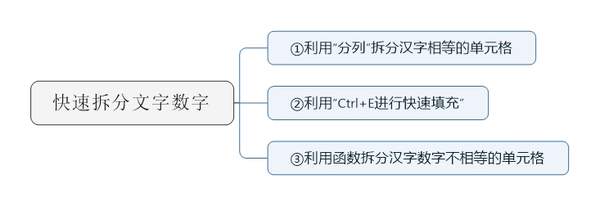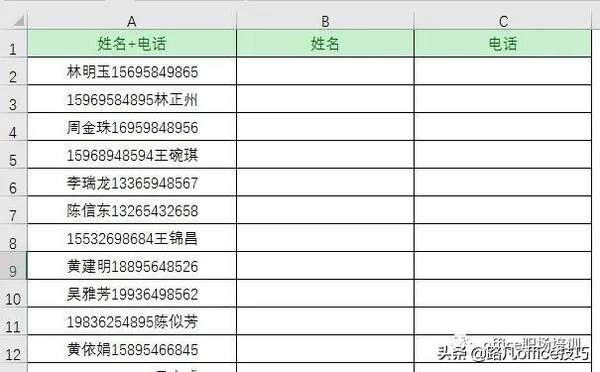wps文字中如何调整表格内文字内容的行间距
在WPS文字中调整表格内文字内容的行间距,可以按照以下步骤操作:
1. 选中需要调整行间距的表格内容。
2. 点击“布局”选项卡。
3. 在“单元格大小”组中,点击“行距”下拉箭头。
4. 选择合适的行距选项,或者选择“固定值”并输入自定义的行间距数值。
通过以上步骤,您可以调整WPS文字表格内文字内容的行间距。
1. 选中需要调整行间距的表格内容。
2. 点击“布局”选项卡。
3. 在“单元格大小”组中,点击“行距”下拉箭头。
4. 选择合适的行距选项,或者选择“固定值”并输入自定义的行间距数值。
通过以上步骤,您可以调整WPS文字表格内文字内容的行间距。
在用到WPS文字的时候,有时候为了排版,需要将WPS文字表格里的文字内容行间距调大或者调小,有时候因为表格行高固定,文字行间距大了的话文字显现不出来,这样的话就需要调整行间距了。
操作方法
01
在已经打开的表格里,首先将光标移动至该表格左侧边框处,待光标变成右斜上实心箭头时,单击鼠标左键就能全部文字选中。
02
选中文字后,选择菜单栏里的“开始”“段落”“行距”然后打开“行距”选项,选择“其他”单击鼠标左键。
03
单击后出现段落框,然后选择行距里的固定值。
04
在固定值那里输入磅值就行,具体数值看自己的需要。
05
然后点击确认后,完成调整。